

By Adela D. Louie, Dernière mise à jour: June 28, 2021
Le logiciel Recuva est connu comme l'un des meilleurs programmes de récupération de données destinés aux ordinateurs Windows. Lorsque vous avez un fichier supprimé, corrompu ou perdu sur votre PC Windows ou à partir de votre lecteur externe amovible, ce programme est fait pour vous. Cependant, le logiciel Recuva n'est pas disponible pour les utilisateurs de Mac.
Donc, si vous voulez avoir le meilleur outil de récupération de données pour votre Mac, vous devez rechercher le meilleur Alternative Mac Recuva il y a. Donc, avec cela, nous allons vous montrer dans cet article la meilleure alternative Recuva Mac qui existe.
En plus du meilleur logiciel alternatif Recuva mentionné dans cet article, vous pouvez également en savoir plus sur le excellentes alternatives à la récupération de données Ontrack.
Partie 1. Quel est le meilleur logiciel alternatif Recuva Mac ?Partie 2. Autres alternatives Recuva Mac que vous pouvez obtenir Partie 3. Conclusion
Il existe de nombreux outils de récupération de données que vous pouvez utiliser sur votre Mac comme alternative au logiciel Recuva, cependant, l'un d'entre eux se démarque et c'est le FoneDog Data Recovery.
La récupération de données faite par FoneDog est connue pour être l'un des meilleurs logiciels de récupération de données que vous pouvez avoir sur votre Mac. Il est très sûr à utiliser et en même temps, vous pouvez facilement récupérer ces données supprimées de votre Mac l'ordinateur. Grâce à ce logiciel, vous pourrez récupérer vos e-mails supprimés, documents, photos, vidéos, audios et bien plus encore.
Outre le fait que vous pouvez récupérer les données perdues de votre ordinateur Mac, la récupération de données FoneDog peut également vous aider à récupérer vos données perdues, supprimées ou corrompues à partir de vos disques durs, clé USB et carte mémoire. Et en plus de cela, le logiciel FoneDog Data Recovery peut également prendre en charge la récupération de données à partir d'ordinateurs Windows 10, Windows 8 et Windows 7 et Windows XP.
Voici un tutoriel rapide pour vous permettre de découvrir comment la récupération de données FoneDog est facile à utiliser.
La première chose à faire est d'obtenir le logiciel de récupération de données de FoneDog en allant sur leur site Web. Après l'avoir téléchargé, installez-le simplement sur votre ordinateur Mac.
Une fois le processus de téléchargement et d'installation terminé, lancez le logiciel FoneDog Data Recovery sur votre Mac. Et une fois que vous accédez à l'interface principale du programme, vous pourrez accéder à un ensemble de types de fichiers pris en charge par le logiciel. Donc à partir de là, tout ce que vous avez à faire est de choisir le type de fichier que vous souhaitez récupérer sur votre Mac. Vous verrez également un ensemble d'une partition de votre Mac, alors choisissez simplement à partir de quelle partition souhaitez-vous récupérer vos fichiers.

Une fois que vous avez choisi le type de fichier et l'emplacement du fichier à récupérer, la prochaine étape consiste à analyser votre appareil Mac. Pour ce faire, il vous suffit de cliquer sur le bouton Analyser et le logiciel FoneDog Data Recovery vous donnera deux manières d'analyser votre Mac. La première consiste à effectuer une analyse rapide et la deuxième option consiste à effectuer une analyse approfondie.
REMARQUE : Si vous devez être patient si vous choisissez le processus d'analyse approfondie, cela peut prendre un certain temps.

Ensuite, une fois le processus de numérisation terminé, vous pouvez maintenant prévisualiser le résultat du processus de numérisation. Et en même temps, vous pouvez choisir tous les fichiers que vous souhaitez récupérer tout en les prévisualisant. Pour ce faire, il suffit de cliquer sur les fichiers et de les marquer. Ou vous pouvez utiliser l'onglet de recherche dans l'onglet du menu pour trouver facilement vos fichiers.
Une fois que vous êtes satisfait des fichiers choisis que vous avez, vous pouvez commencer à les récupérer sur votre Mac maintenant. Tout ce que vous avez à faire est de cliquer sur le bouton Récupérer et d'attendre que le logiciel FoneDog Data Recovery termine le processus.
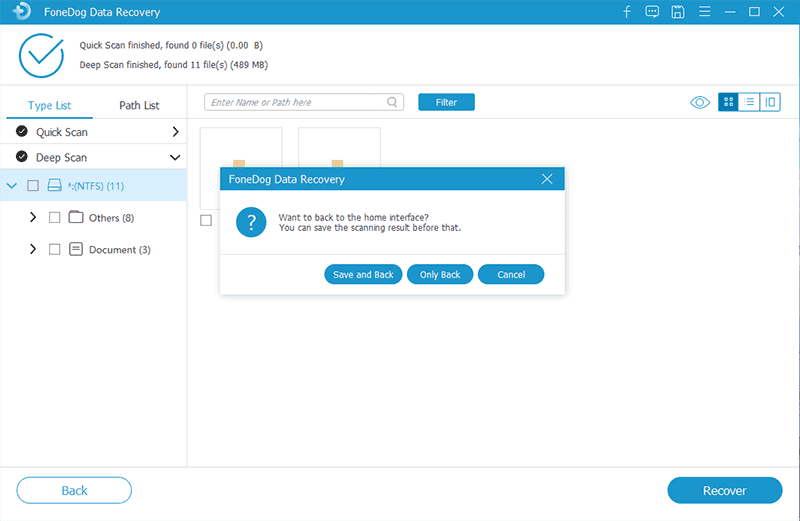
Outre la première alternative que nous vous avons proposée ci-dessus, voici quelques-unes des alternatives Recuva Mac que vous pouvez essayer pour votre appareil Mac.
Avantages:
Inconvénients:
MagicCute Data Recovery peut récupérer toutes les données de votre Mac car il peut prendre en charge plus de 2000 types de fichiers. En dehors de cela, il peut également fonctionner avec un Formats HFS/NTFS, FAT ou encore FAT 32. Et en utilisant cette alternative Recuva Mac, vous pourrez créer votre image de lecteur pour vos sauvegardes de données.
Avantages:
Inconvénients:
Le VirtualLab pour Mac OS X est connu pour être l'une des alternatives Recuva Mac les plus simples que vous puissiez utiliser pour récupérer des données à partir de votre appareil Mac. Il peut récupérer en deux types. L'un est la récupération de fichiers perdus, et l'autre est la récupération de l'iPod.
Avantages:
Inconvénients:
La récupération de données Boomerang pour Mac OS X est une excellente alternative à Recuva Mac que vous pouvez utiliser sur votre Mac car elle peut prendre en charge un large éventail de données perdues. Il peut récupérer des fichiers supprimés, endommagés, formatés et à partir d'un disque dur non montable et reformaté.
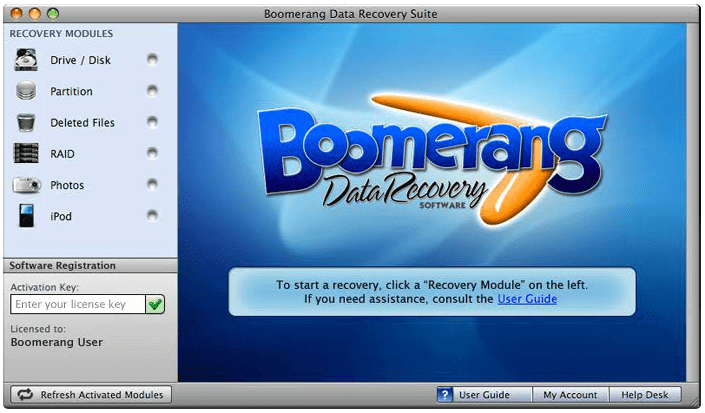
Avantages:
Inconvénients:
Le TestDisk est connu pour être un logiciel OpenSource et gratuit à utiliser. Cette alternative Recuva Mac peut vous aider à récupérer vos fichiers supprimés à partir d'une partition perdue et rendre vos disques amorçables même si le système tombe en panne.
Les gens LIRE AUSSIComment récupérer des photos supprimées de l'ordinateurComment récupérer des données à partir de disques durs endommagés
Comme vous pouvez le voir, il y a beaucoup de Alternatives à Recuva Mac parmi lesquels vous pouvez choisir si vous souhaitez récupérer des fichiers perdus ou supprimés de votre appareil Mac. À partir de là, vous pouvez choisir celui qui, selon vous, sera d'une grande aide lorsque vous souhaitez récupérer vos fichiers perdus.
Laisser un commentaire
Commentaire
Data Recovery
FoneDog Data Recovery recovers the deleted photos, videos, audios, emails, and more from your Windows, Mac, hard drive, memory card, flash drive, etc.
Essai Gratuit Essai GratuitArticles Populaires
/
INTÉRESSANTTERNE
/
SIMPLEDIFFICILE
Je vous remercie! Voici vos choix:
Excellent
Évaluation: 4.6 / 5 (basé sur 86 notes)